
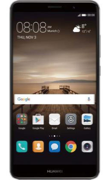

Dans certains cas, il est nécessaire d'augmenter la capacité mémoire de votre mobile en y ajoutant une carte mémoire (généralement des cartes microSD, ou cartes SD), afin d' augmenter l'espace de stockage et de profiter de certaines applications et fonctionnalités.
Remarque : Selon la marque et le modèle de votre mobile, la manipulation peut différer. Par ailleurs, certaines cartes mémoires peuvent ne pas être compatibles avec votre modèle. En cas de difficulté, reportez-vous au mode d'emploi / schémas du constructeur.
Allumez votre téléphone. Une fois allumé, allez dans les paramètres de stockage pour vérifier si la carte microSD est détectée.
Si c'est le cas, vous pouvez maintenant utiliser la carte pour stocker des photos, des vidéos et d'autres fichiers.
Il est important de noter que certaines marques de téléphone Android n'ont pas de fente pour carte microSD ou ont une capacité de stockage non extensible. Il est donc conseillé de vérifier la fiche technique de votre téléphone avant d'acheter une carte microSD.
L'ajout d'une carte mémoire additionnelle n'est pas possible pour la plupart des modèles d'équipement Apple, il est possible en revanche de stocker vos informations sur le Cloud d'Apple ou sur un périphérique de stockage additionnel.
Pour utiliser iCloud suivez les instructions suivantes :